หลังจากที่ได้เคยเขียนบทความเกี่ยวกับการติดตั้งโปรแกรมจำลองเครื่องคอมพิวเตอร์ของเราให้เป็น Web Server ไปแล้ว นั่นคือ XAMPP และขอแนะนำอีกสักหนึ่งโปรแกรม เพื่อให้มีทางเลือกหลาย ๆ ทางในการทดสอบ โปรแกรมที่จะแนะนำต่อไปคือ AppServ ในรุ่น 2.5.9 ประกอบไปด้วย
- Apache Web Server เวอร์ชั่น 2.2.4
- PHP Script Language เวอร์ชั่น 5.2.3
- MySQL Database เวอร์ชั่น 5.0.45
- phpMyAdmin Database Manager เวอร์ชั่น 2.10.2
เมื่อดาวน์โหลดมาแล้ว ให้ดับเบิ้ลคลิกที่ไฟล์ appserv-win32-2.5.9.exe เพื่อทำการติดตั้งโปรแกรม
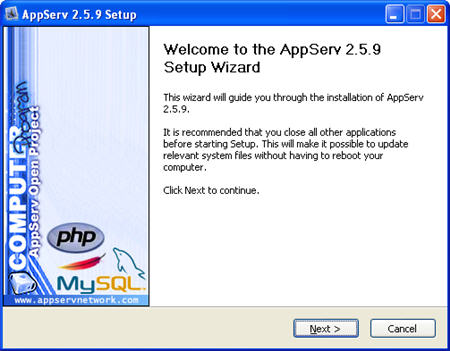
หน้าต่างนี้จะแสดงชื่อโปรแกรมและรุ่น คลิก Next
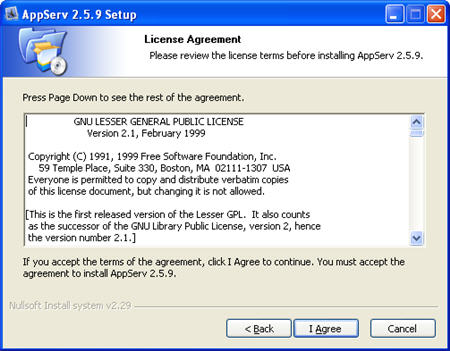
คลิกปุ่ม I Agree
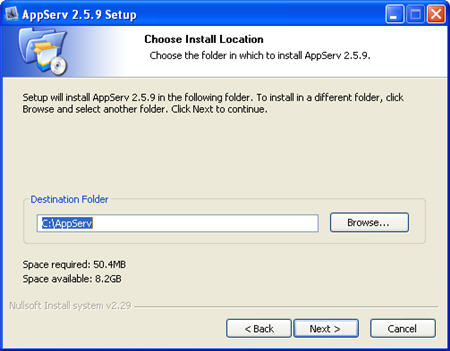
โฟลเดอร์สำหรับติดตั้งโปรแกรมให้ใช้ค่าเริ่มต้นที่โปรแกรมกำหนดมา คลิกปุ่ม Next
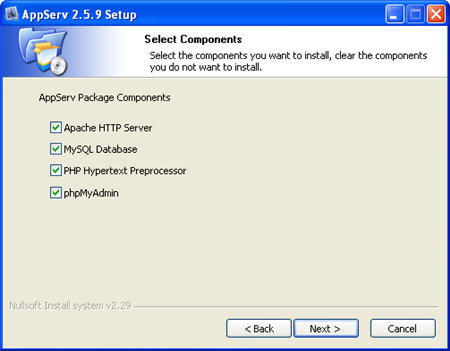
คลิกปุ่ม Next
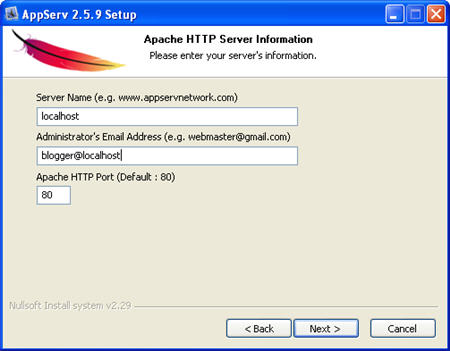
ในช่อง Server Name ให้ป้อน localhost และในช่อง Administrator’s Email Address ให้ป้อนอีเมล์ของคุณเอง ในช่อง Apache HTTP Port ให้ใช้ค่าเดิมคือ 80 คลิกปุ่ม Next
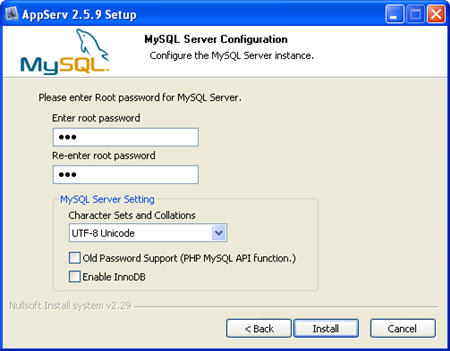
ป้อนรหัสผ่านสำหรับผู้ใช้ root ใน MySQL Server ป้อนทั้งสองช่องให้เหมือนกัน แล้วคลิกปุ่ม Install
ให้จำรหัสผ่านนี้ให้ดี เพราะต่อไปจะต้องใช้สำหรับการติดต่อกับ MySQL Server

ตัวติดตั้งกำลังติดตั้งโปรแกรมไปยังโฟลเดอร์ปลายทาง
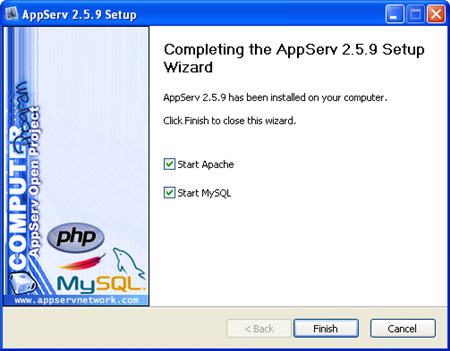
เมื่อติดตั้งเสร็จแล้ว คลิกปุ่ม Finish

เปิดเบราเซอร์ขึ้นมาแล้วพิมพ์ที่ URL เป็น http://localhost ก็จะปรากฏหน้าจอดังภาพ นั่นหมายความว่า ตอนนี้เครื่องคุณได้จำลองเป็น Web Server เรียบร้อยแล้ว พร้อมใช้งานได้เหมือนกับ Server บนอินเทอร์เน็ตแล้ว
การเรียกใช้/ยกเลิก Apache
เรียกใช้ : Start | All Programs | AppServ | Control Server by Service | Apache Start
ยกเลิก : Start | All Programs | AppServ | Control Server by Service | Apache Stop
การเรียกใช้/ยกเลิก MySQL
เรียกใช้ : Start | All Programs | AppServ | Control Server by Service | MySQL Start
ยกเลิก : Start | All Programs | AppServ | Control Server by Service | MySQL Stop
เส้นทางเก็บข้อมูล
ข้อมูลที่ทำเว็บไซต์ให้เก็บไว้ที่ C:\AppServ\www\ ซึ่งเส้นทางนี้คือ site root เวลาเรียกดูข้อมูลผ่านเบราเซอร์ ให้พิมพ์ http://localhost ก็จะเห็นข้อมูลเว็บไซต์ที่เก็บไว้ที่ C:\AppServ\www\
ตอนนี้ก็ได้แนะนำโปรแกรมสำหรับจำลองเครื่องให้เป็น Web Server ไปแล้วทั้งสองโปรแกรมคือ XAMPP และ AppServ ก็เลือกใช้ตัวใดตัวหนึ่งที่คิดเห็นว่าชอบใจนะครับ
ส่วนตัวแล้วผมชอบใช้ XAMPP มากกว่า XAMPP ติดตั้งแล้วใช้พื้นที่ประมาณ 200 กว่าเมก. แต่ AppServ ใช้ประมาณ 49 เมก. ในการปิดเปิด Apache และ MySQL นั้น XAMPP จะทำได้ง่ายกว่าเพราะทำผ่าน XAMPP Control Panel เลย และผมทำงานหลายโปรแกรม จำเป็นต้องเปิดและปิด XAMPP อยู่บ่อย ๆ เพื่อประหยัดหน่วยความจำ เลยเอาความสะดวกเข้าว่า
ทั้งสองโปรแกรมนี้ก็เลือกใช้ตามความชอบของแต่ละบุคคลนะครับ เพราะใช้งานได้เหมือน ๆ กัน และถึงแม้ XAMPP จะมีลูกเล่นเยอะกว่า แต่บางทีเราก็ไม่ได้ใช้เหมือนกัน
ทำตามที่แนะนำทุกประการ แต่พอลงโปรแกรมแล้ว เปิด IE7 พิมพ์ http://localhost ก็มีช่องให้กรอก 2 ช่อง ก็กรอกUser name + password ตามที่ลงระบบ แต่เข้าไม่ได้…ผู้ทำๆไม่เป็น หรือแนะนำไม่ถูก หรืออื่นๆ หากไม่เป็นการรบกวนช่วยบอกด้วย
หลังจากติดตั้งเสร็จแล้วก็สามารถเข้า http://localhost ได้เลยครับ ไม่มีกรอบให้ป้อน user & password แต่จะมีก็ตอนเข้า phpmyadmin ครับ ซึ่ง user ก็คือ root และรหัสผ่านก็คือรหัสผ่านที่กำหนดตอนติดตั้งโปรแกรม
ในกรณีที่ติดตั้ง web server หลาย ๆ ตัวในเครื่องเดียวกัน (แต่ปิดขณะที่ใช้ appserv ) หากเข้าตรง localhost/phpmyadmin แล้วป้อน user เป็น root และ password ตอนที่ลงระบบแล้วไม่ผ่าน แนะนำให้ลอง ใส่ user เป็น root และไม่ต้องรหัสผ่าน
ในกรณีที่ใช้ IE7 แล้วเข้า http://localhost มีกรอบให้ป้อน user นั้น แนะนำให้ลองใช้ Firefox หรือเบราเซอร์อื่น ๆ ว่ามีลักษณะเดียวกันหรือไม่ ซึ่งเป็นที่น่าสงสัยว่า กรอบนั้นแจ้งข้อความว่าอย่างไร และปกติแล้วหน้าแรกของเว็บจะไม่มีระบบป้องกันเว้นแต่คุณจะใส่พวก .htaccess แล้วลืมรหัสผ่าน
อย่างไรก็ช่วยแจ้งความคืบหน้าด้วยนะครับ
หลังจำทดสอบการทำงานของ appserv ในการติดต่อ ฐานข้อมูลแล้ว โดยไม่มีปัญหา :
ถาม : จะต้อง upload file ใดบ้างขึ้นไปยัง server จริง และ ตำแหน่งของ path
ขอบคุณครับ
สนั่น
@สนั่น
server จริง นี่หมายถึง server บนอินเทอร์เน็ตใช่หรือเปล่าครับ ถ้าใช่ไฟล์ต่าง ๆ ที่จะต้องอัพโหลดขึ้นไปนั้นก็เป็นไฟล์ต่าง ๆ ที่คุณทำเว็บนั่นแหล่ะครับ จาก C:\AppServ\www\ และโฟลเดอร์ย่อย โดยเก็บไว้ที่โฟลเดอร์ /public_html/ หรือโฟลเดอร์อื่น ๆ ที่ทางผู้ให้บริการได้ระบุเอาไว้ว่าเป็น root site
จากนั้นคุณก็สำรองข้อมูลจาก phpmyadmin จาก appserv แล้วไปสร้างฐานข้อมูลบน MySQL บน server อินเทอร์เน็ต จากนั้นก็การนำเข้าข้อมูลที่เราได้สำรองไว้ เข้าไปยังฐานข้อมูลที่สร้างเอาไว้
ทำการแก้ไข code ต่าง ๆ ที่เกี่ยวข้องกับการเรียกใช้ฐานข้อมูล ให้ตรงกับข้อมูลใหม่จาก server อินเทอร์เน็ต
ขอบพระคุณมากครับ Web master :
ถาม : 1. เป็นไปได้ใหม ที่เราไม่ใช้ ฐานข้อมูลของผู้บริการ Web Hosting
2. ถ้า(1) สามารถทำได้ ขอ Web master ช่วยตรวจ path ในการ
uploads ข้างล่างนี้ว่า ถูกต้อง หรือไม่
@ server จำลอง :
C:\ Appserv \ www
= C:\ Apache2.2 + MySQL + php5 + Uninstall-Appserv2.5.8
\ appserv +cgi-bin+phpMyAdmin+ file ต่างๆ รวมถึง file index
@ server บนอินเทอร์เน็ต (Web hosting) :
/ public_html/ something.com
= / Apache2.2 + MySQL + php5 + Uninstall-Appserv2.5.8
/ appserv +cgi-bin+phpMyAdmin+ file ต่างๆ รวมถึง file index
* ทุก files and folder ใช้ วิธีการ upload และไม่สร้างฐานข้อมูลบน MySQL บน server อินเทอร์เน็ต
3. ถ้า (2) ไม่ถูกต้อง รบกวน Web master ช่วยแก้ไข (สั่งสอน แก่
ผู้น้อยด้วย)
ขอแสดงความนับถืออย่างสูง
สนั่น
@สนั่น
ข้อ 1 ใช้หรือไม่ใช้ ขึ้นอยู่กับการทำเว็บของเราว่ามีส่วนที่จะต้องใช้หรือไม่ ถ้า html อย่างเดียว ก็ไม่ต้องใช้ แต่ถ้าตัวอย่างเว็บเราใช้ แล้วเอาข้อมูลนั้นขึ้นเว็บทั้งหมด ก็จะต้องใช้ฐานข้อมูลของทาง host ครับ
ข้อ 2 ถ้าเว็บของคุณนั้นไม่มีส่วนต้องใช้ฐานข้อมูลเลย เมื่ออัพโหลดเข้าไปแล้วก็ไม่ต้องใช้ครับ ไม่ต้องสร้างฐานข้อมูลอะไร อัพโหลดเฉพาะไฟล์ต่าง ๆ ที่คุณสร้างขึ้นมาเท่านั้นครับ
path ต่างๆ ถูกต้องแล้วครับ คือ public_html เป็น root site ดังนั้นไฟล์และโฟลเดอร์ต่าง ๆ ที่จะต้องอัพโหลดคือไฟล์ที่อยู่ใน C:\ Appserv \ www แต่เน้นว่า ต้องเป็นไฟล์/โฟลเดอร์ที่คุณสร้างขึ้นเองนะครับ ไฟล์ต่างๆ ที่มาจากระบบของ appserv นั้นไม่ต้องอัพขึ้นไปนะครับ อย่างเช่น พวก phpmyadmin (จำไม่ได้ว่าอยู่ในโฟลเดอร์ root site หรือเปล่า แต่ของ XAMPP ไม่มีโฟลเดอร์นี้ใน root site) หรือไฟล์อื่น ๆ เพราะมันเป็นไฟล์ระบบ มันไม่เกี่ยวกับเว็บไซต์ของเราครับ
หากติดขัดตรงไหนสอบถามเพิ่มเติมได้ครับ
ขอบคุณมากครับ
ผมจะนำความรู้ไปลองปฎิบัติ และถ้ามีปัญหา เกี่ยวกับ IT ผมจะคิดถึง XIRBIT.COM
และหวังว่าคงมีโอกาส ได้ดูแล กาแฟ สักแก้วเมื่อ Web master มาเยือนเชียงใหม่นะครับ
ขอแสดงความนับถืออย่างสูง
สนั่น
ขอถามหน่อยคับผม เวลาที่เราสร้างเว็บของเรานะครับ กับ sever จำลองอันเป็นการเสร็จสิ้นแล้วเราจะทำการส่งข้อมูลไปบน sever จริงยังไงคับผม
โดยใช้โปรแกรมอะไรในการอัพโหลดครับ ขอบคุณคับ
และเว็บอะไรบ้างที่มีพื้นที่ให้ฟรีแบบมีระบบ php nuke คับผม
การส่งข้อมูลไปยัง server จริงนั้น อย่างแรกคุณต้องมี server ก่อน (เช่าหรือหาของฟรี) ถ้าเป็นไฟล์ ก็ใช้ FileZilla Client หรือ โปรแกรม FTP Client อื่น ๆ ช่วยในการอัพโหลดไฟล์ หรือจะใช้ผ่าน File Manager ของ Control Panel ที่ Server ก็ได้ แต่ FTP จะสะดวกกว่า
การใช้งาน FileZilla อ่านได้ที่ http://www.xirbit.com/html/programs/filezilla/index.html
ถ้าเป็นฐานข้อมูล คุณจะต้องทำการส่งออกข้อมูลจาก phpmyadmin จากเครื่องของคุณเสียก่อน จากนั้นคุณก็เข้าไปที่ Control Panel บน Server สร้างฐานข้อมูล แล้วเข้าไปที่ phpmyadmin ที่ Control Panel ใน server แล้ว Import ข้อมูลเข้าไปยังฐานข้อมูล MySQL
ส่วนเว็บฟรี ที่รองรับ PHP, MySQL ผมแนะนำ 2 เว็บครับ
http://byethost.com/
http://000webhost.com
ถ้ามีกำลังทรัพย์พอก็ใช้แบบเสียเงินเลยก็ได้ครับ
คือทำโปรเจกเสร็จแล้ว อยากทำให้มันลิงค์ Lan ธรรมดา ควรทำเซฟเวอร์เป็นแบบใหน ทำโปรเจกระบบส่งข้อมูล ใช้PHP~ เขียน ฐานข้อมูล SQl แนะนำหน่อยนะครับใช้เซฟเวอร์อะไรลิงผ่าน Lan ขอบคุณคับ
ถ้าใช้ php + mysql ใช้ AppServ ก็ได้ครับ ใช้ Windows นี่แหล่ะครับ แล้วก็ชี้ไปที่เบอร์ ip ของเครื่องที่เป็น Server
ผมลง appserv ทุก vertion ผ่านทุกขั้นตอน พอเข้ามาที่ phpMyadmin เพื่อที่จะไปสร้างฐานข้อมูล มันจะฟ้อง
phpMyAdmin – error
#2003 – ������������ѧ���������ͺʹͧ
อยากรู้ว่ามันเป็นเพราะอะไร แล้วจะแก้ได้อย่างไร
ผมใช้
– nootbook
– windows xp 2002 sp2
ช่วยตอบที่
***ขอบคุณครับ***
ตอนติดตั้ง กำหนด รหัสผ่านให้กับ root หรือเปล่าครับ แล้วก็ตอนติดตั้งลองปิดพวก anti-virus ดูแล้วลองติดตั้งใหม่ครับ
ลงappserveแล้วพอเข้า http://localhost แล้วขึ้นว่าInternet Explorer cannot display the webpage เกิดจากสาเหตุไรได้บ้างค่ะ คือว่าลงตามขั้นตอนถูกต้องแล้วนะค่ะ เครื่องที่ใช้อยู่เป็นเครื่องclient น่ะค่ะ จะเกี่ยวมั้ยค่ะ แล้วก้อใช้วินโดร์XP Professional V.2002 service pack 2
ก่อนกดปุ่ม Finish คุณได้ทำเครื่องหมายถูกตามภาพหรือเปล่าครับ ถ้าไม่ได้ทำ ให้ดูข้อมูลตรง
การเรียกใช้/ยกเลิก Apache
เรียกใช้ : Start | All Programs | AppServ | Control Server by Service | Apache Start
ยกเลิก : Start | All Programs | AppServ | Control Server by Service | Apache Stop
การเรียกใช้/ยกเลิก MySQL
เรียกใช้ : Start | All Programs | AppServ | Control Server by Service | MySQL Start
ยกเลิก : Start | All Programs | AppServ | Control Server by Service | MySQL Stop
ครับ ให้เปิด Apache และ MySQL ครับ ก็จะใช้ได้แล้วหล่ะครับ
ขอบคุณมากเลยครับ ต่อไปผมจะได้ไม่ต้องลองแต่บน host จริงแล้ว
สามารถดึงข้อมูลเว็บมาทดสอบบนเครื่องก็ได้ ใช้เพื่อทดสอบ/พัฒนา ก่อนใช้งานจริงบนโฮสต์
ขอบคุณมากครับ
เอออยากถามว่าถ้าในเครื่องกับบน host จริงใช้คนละเวอชั่นจะเป็นไรหรือเปล่าครับ
ไม่เป็นไรครับ ขอให้รัน wordpress ได้เป็นพอครับ และตรงกับความต้องการขั้นต่ำของ wordpress
ผมกำลังศึกษาวิธีอยูครับขอบคุณมากครับ